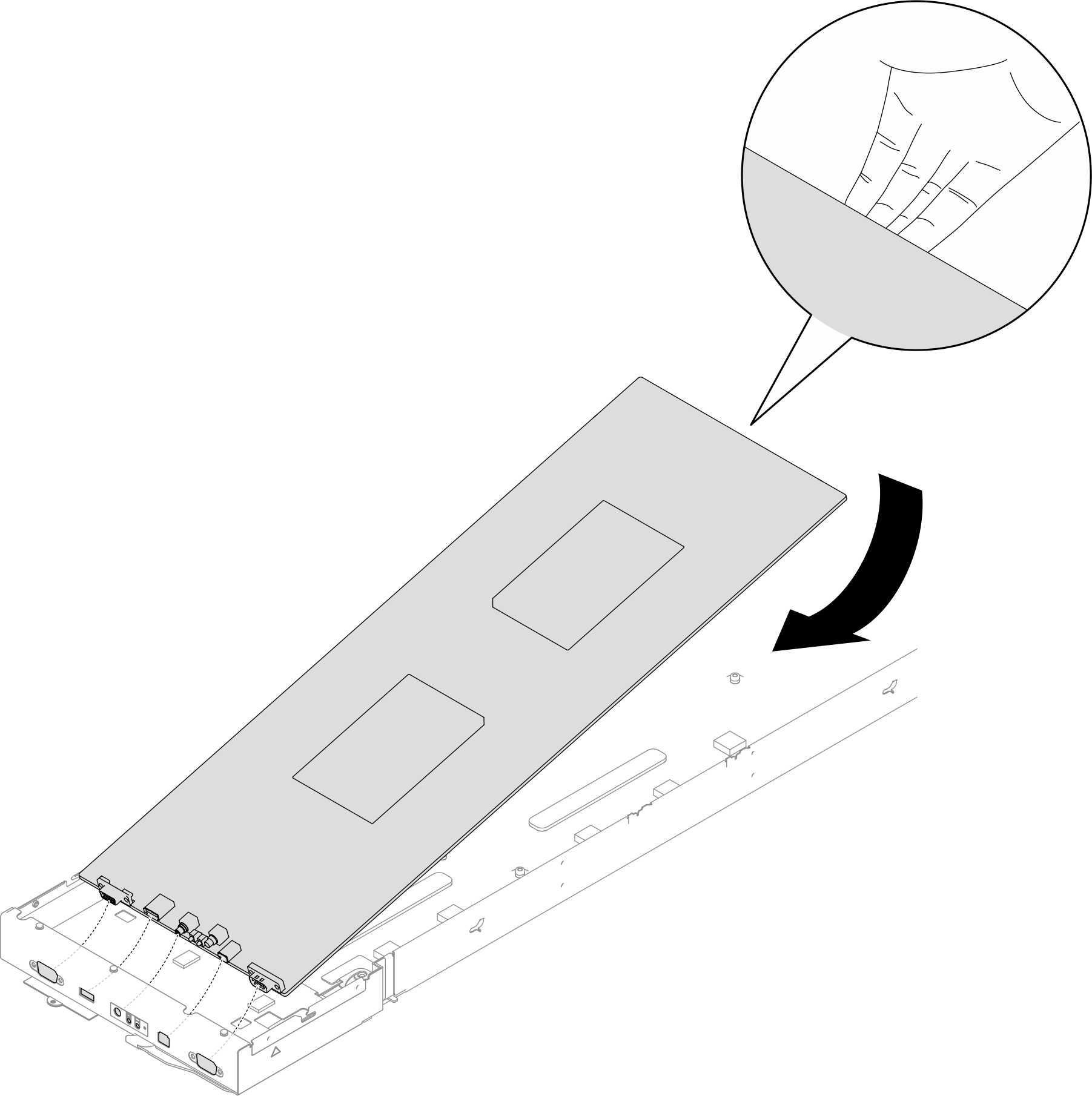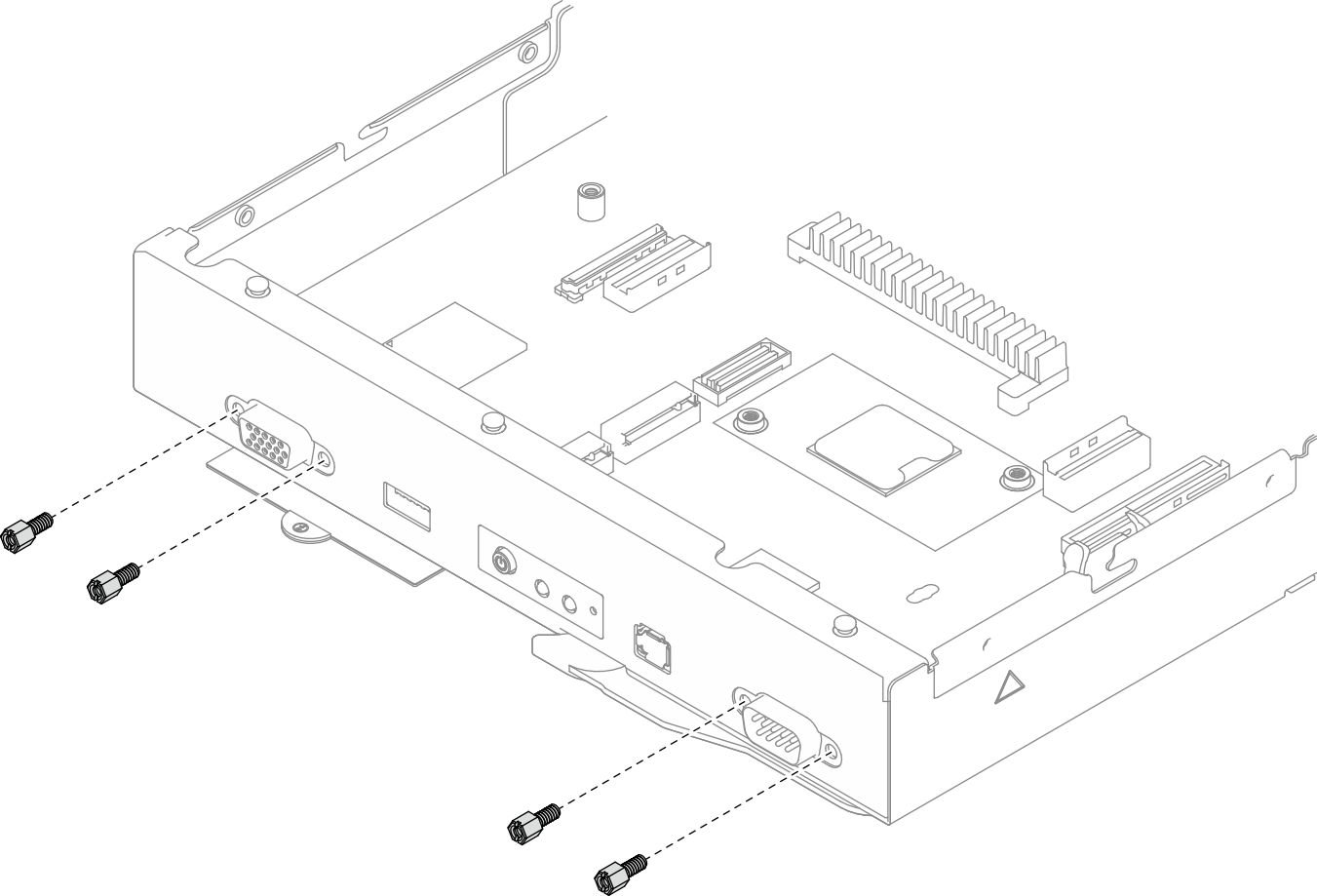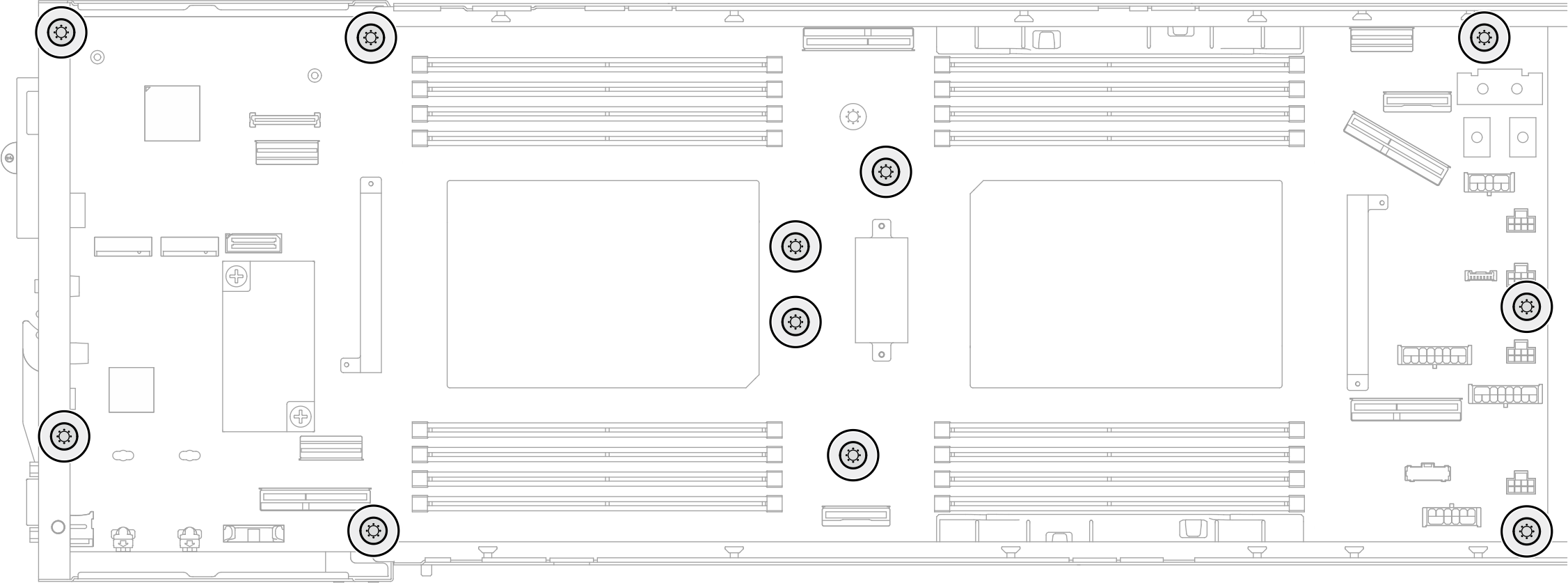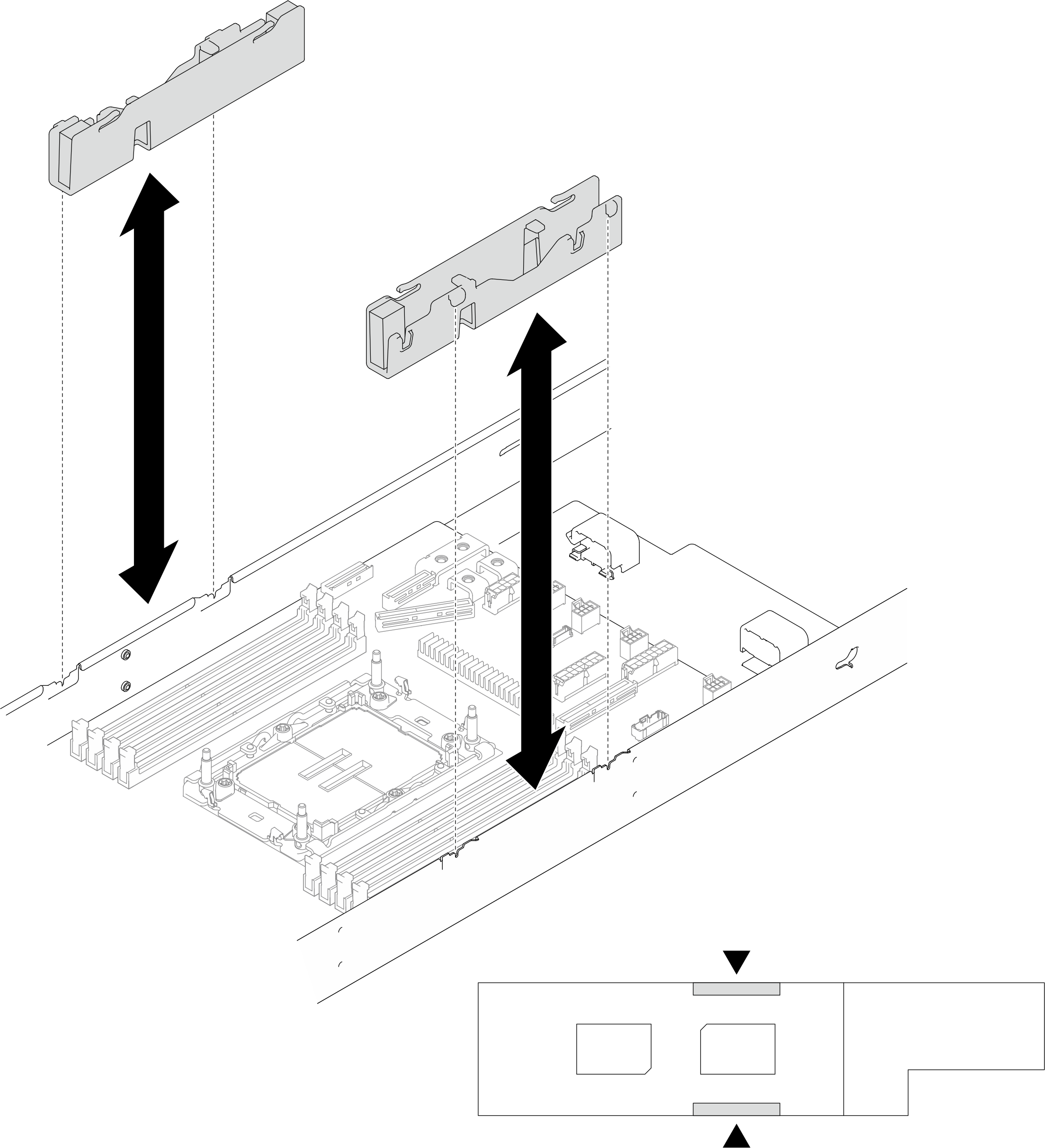安裝主機板(僅限經過培訓的維修技術人員)
請依照本節中的指示安裝主機板。
關於此作業
重要
此作業必須由訓練有素且通過 Lenovo 服務認證的技術人員執行。沒有經過適當的培訓和資格認證,請不要嘗試卸下或安裝零件。
為避免可能發生的危險,請務必閱讀並遵循安全資訊。
韌體和驅動程式下載:更換元件後,您可能需要更新韌體或驅動程式。
前往 ThinkSystem SD550 V3 的驅動程式和軟體下載網站 查看您伺服器適用的最新韌體和驅動程式更新。
如需韌體更新工具的相關資訊,請參閱更新韌體。
程序
在您完成之後
- 重新安裝側托架(請參閱安裝側托架)。
- 如有需要,請將背面 I/O 模組和背面 OCP 纜線安裝到節點(請參閱安裝背面 I/O 模組和安裝電源配送板);然後,將背面 I/O 模組的纜線和 OCP 纜線連接到主機板(請參閱背面 I/O 和 OCP 模組纜線佈線)。
- 如有需要,安裝電源配送板並連接電源配送板與主機板之間的纜線(請參閱安裝電源配送板和電源配送板纜線佈線)。
- 重新安裝電源匯流排桿(請參閱安裝電源匯流排桿)。
- 如有需要,請將 PCIe 擴充卡組件重新安裝到節點,並將必要的 PCIe 纜線重新連接到主機板(請參閱安裝 PCIe 擴充卡組件和PCIe 擴充卡纜線佈線)。
- 將風扇機盒重新安裝到節點,並將所有風扇纜線重新連接到主機板(請參閱安裝風扇機盒)。
- 如有需要,請重新安裝 GPU 空氣導管(請參閱安裝 GPU 空氣導管)。
- 如有需要,請重新安裝內部配接卡托架,並將所有必要的纜線重新連接到內部配接卡(請參閱安裝內部配接卡托架和2.5 吋硬碟背板纜線佈線 )。
- 將必要的 M.2 硬碟重新安裝到主機板(請參閱安裝 M.2 硬碟)。
- 將 MicroSD 卡重新安裝到主機板(請參閱安裝 MicroSD 卡)。
- 將 韌體和 RoT 安全模組 重新安裝到主機板(請參閱安裝韌體和 RoT 安全模組)。
- 重新安裝所有必要的記憶體模組或記憶體模組填充板(請參閱安裝記憶體模組)。
- 如果主機板上尚未安裝 CMOS 電池 (CR2032),請安裝一個電池(請參閱安裝 CMOS 電池 (CR2032))。
- 將所有必要的風扇纜線重新連接到主機板(請參閱內部纜線佈線)。
- 重新安裝必要的前方或後方空氣擋板(請參閱安裝空氣擋板)。
- 將所有必要的纜線重新連接到硬碟背板;然後,將框架組件重新安裝到節點(請參閱2.5 吋硬碟背板纜線佈線和安裝框架組件)。
- 如有需要,請重新安裝快閃記憶體電源模組並重新連接快閃記憶體電源模組纜線(請參閱安裝快閃記憶體電源模組)。
- 將所有硬碟和硬碟填充板(如果有的話)重新安裝到節點(請參閱安裝熱抽換硬碟)。
- 重新安裝必要的處理器和散熱槽模組 (PHM)(請參閱安裝處理器和散熱槽)。
- 如有需要,請安裝後方空氣擋板(請參閱安裝空氣擋板)。
- 確保所有必要的纜線都已正確佈線和連接;然後,重新安裝上蓋(請參閱安裝上蓋)。
- 將節點重新安裝到機箱中(請參閱將節點安裝到機箱)。
- 確保已安裝所需的電源供應器並連接了電源線;然後,開啟節點電源(請參閱安裝熱抽換電源供應器和開啟節點電源)。
- 繼續完成零件更換(請參閱完成零件更換)。
- 更新重要產品資料 (VPD)。請參閱更新重要產品資料 (VPD)。您可以在 ID 標籤上找到機型號碼和序號,請參閱識別系統並存取 Lenovo XClarity Controller。
- 如果需要隱藏 TPM 或更新 TPM 韌體,請參閱隱藏/顯示 TPM或更新 TPM 韌體。
- 或者啟用 UEFI 安全開機。請參閱啟用 UEFI 安全開機。
- 下載並安裝最新的裝置驅動程式:ThinkSystem SD550 V3 的驅動程式和軟體下載網站。
- 更新系統和裝置韌體。請參閱更新韌體。註如果您更換了韌體和 RoT 安全模組,請將韌體更新到伺服器支援的特定版本。請參閱更換韌體和 RoT 安全模組的要訣(僅限 Lenovo 維修技術人員)。
示範影片
提供意見回饋